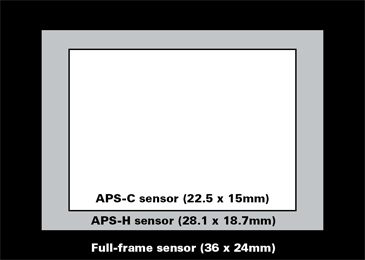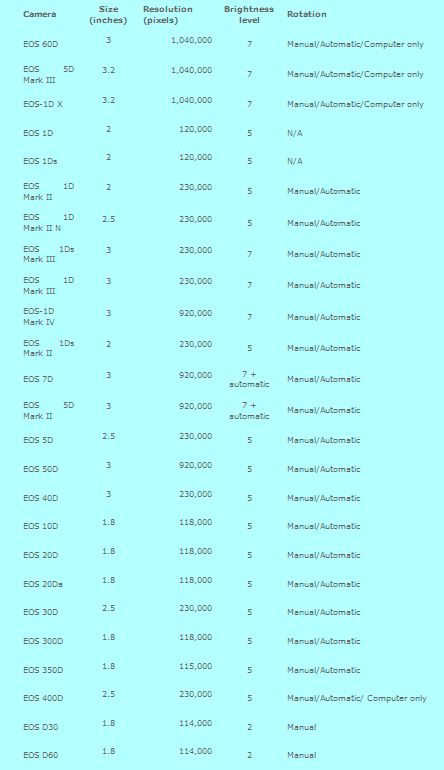Tamaño de imagen digital y vista previa
Contenido
Longitud focal equivalente. Tipos de sensores
Solo las cámaras EOS-1D, EOS-1D Mark II, EOS-1D Mark III y EOS-5D tienen un sensor de fotograma completo. Esto significa que el sensor en estas cámaras mide aproximadamente 36 x 24 mm, el mismo tamaño que un marco de película de 35 mm.
En otras cámaras digitales EOS, el sensor es más pequeño que el fotograma completo. La serie EOS 1D tiene un sensor que mide 28.1 x 18.7 mm. El sensor en los modelos de consumidor digital EOS mide 22.5 x 15 mm. Estos sensores tienen los mismos formatos que los marcos en el sistema de cámaras APS y se conocen como APS-H y APS-C.
Si se usa una lente de la misma distancia focal, por ejemplo, en la EOS-1Ds Mark III y EOS-1D Mark III, el sensor fotográfico más pequeño de la segunda cámara verá menos sujeto que el marco de 35 mm. El sensor más pequeño captura solo la parte central del sujeto grabado por el sensor de fotograma completo.
Debido a que los sensores fotográficos varían en tamaño y a que muchos usuarios están familiarizados con las imágenes proporcionadas por diferentes lentes de distancia focal en una cámara de 35 mm, se ha vuelto común comparar el campo de visión de una lente en una cámara de formato APS con esa de una lente en una cámara de fotograma completo. Esto se hace mirando la imagen dada por la cámara de formato APS y preguntando qué distancia focal de lente en una cámara de fotograma completo daría el resultado equivalente, suponiendo que ambas cámaras se usen desde la misma posición.
Si ambas cámaras usan la misma distancia focal de lente, el campo de visión en la cámara de fotograma completo será más amplio que el de la cámara con el sensor fotográfico más pequeño. Para obtener resultados similares, se necesita una lente de mayor distancia focal en la cámara de fotograma completo. Esto reduce el campo de visión de la imagen de 35 mm para que coincida con el del objetivo de la cámara con formato APS.
Con las cámaras con formato APS-H, debe multiplicar la distancia focal del objetivo por 1.3 para encontrar la distancia focal equivalente necesaria en una cámara de fotograma completo para obtener el mismo campo de visión. Por ejemplo, el uso de una lente de 28 mm en la EOS-1D Mark III (APS-H) proporciona el mismo campo de visión que esperaría de una lente de 36 mm en la EOS-1Ds Mark III (fotograma completo).
Con las cámaras con formato APS-C, debe multiplicar la distancia focal del objetivo por 1.6 para encontrar la longitud focal equivalente necesaria en una cámara de fotograma completo para obtener el mismo campo de visión. Por ejemplo, el uso de una lente de 28 mm en la EOS 40D (APS-C) proporciona el mismo campo de visión que esperaría de una lente de 45 mm en la EOS-1Ds Mark III (fotograma completo).
Aunque los sensores APS-H y APS-C parecen proporcionar un efecto de teleobjetivo, esto es una ilusión. Simplemente están capturando la parte central del tema. Obtendrá el mismo efecto al ampliar el área central de la imagen de una cámara de fotograma completo en la misma cantidad.
Una desventaja de los sensores APS-H y APS-C es que pierden el efecto de gran angular extremo de algunas lentes. La lente EF de 20 mm ofrece el campo de visión equivalente de una lente de 26 mm (APS-H) o 32 mm (APS-C). El objetivo EF de 14 mm ofrece el campo de visión equivalente de un objetivo de 18 mm (APS-H) o 22 mm (APS-C). Si desea el máximo efecto de gran angular de estos objetivos EF, necesita una cámara con un sensor de fotograma completo.
Es importante darse cuenta de que no hay cambios en la distancia focal real de la lente cuando se usa en cámaras con diferentes tamaños de sensor. La longitud focal es una característica de la lente y no se puede alterar simplemente moviéndola a una cámara diferente.
Pantalla de vista previa
Una de las principales ventajas de una cámara digital es la pantalla del monitor LCD en la parte posterior. La pantalla proporciona información instantánea, por lo que inmediatamente después de tomar una imagen puede ver si su composición y exposición fueron correctas.
Puede disparar, verificar y ajustar hasta que tenga todo bien. Pero si solo usa la pantalla para revisar sus imágenes, se está perdiendo otras funciones útiles.
TFT o LCD?
Canon se refiere a la pantalla como el monitor LCD (pantalla de cristal líquido), pero se parece poco a la calculadora o las pantallas de reloj de la década de 1980. Puede mostrar color para empezar. Estos nuevos tipos de pantalla se conocen como pantallas TFT-LCD (transistor de película delgada), y son del tipo que se encuentra en los monitores de computadora de pantalla plana. Consisten en una matriz de píxeles alineados en filas y columnas.
Una pantalla TFT-LCD está formada por una película de interruptores de transistores aplicados a cada píxel que forma la pantalla LCD. Los transistores se utilizan para controlar cada píxel individualmente, lo que permite encenderlos o apagarlos sin afectar los píxeles circundantes. La delicada electrónica de la pantalla LCD está protegida detrás de un vidrio templado.
Resolución
La claridad de la imagen en el monitor está determinada por el número de píxeles en la pantalla. Más píxeles dan una resolución mejorada. Sin embargo, las pantallas más grandes necesitan más píxeles que las pantallas pequeñas para obtener una resolución similar, por lo que la cantidad de píxeles por sí sola no proporciona ninguna guía para la resolución de la pantalla de su cámara.
Los monitores evolucionan continuamente. Ahora son más grandes, más brillantes y tienen un mejor ángulo de visión que en los primeros modelos. El ángulo de visión describe qué tan lejos del eje central de la pantalla puede ver su imagen sin sufrir distorsión en el color o el brillo. El ángulo de visión de la EOS 5D, por ejemplo, es de 170 ° tanto horizontal como verticalmente. Esto se compara con un ángulo de visión de solo 80 ° en la EOS 20D.
Configurar el brillo de la pantalla
El brillo de la pantalla es algo que puede necesitar cambiar de vez en cuando, dependiendo de las condiciones de disparo. El bajo brillo de la pantalla es bueno en interiores cuando la luz ambiental es baja, pero se verá afectada por la luz solar intensa. No hay brillo de pantalla correcto: solo configure el nivel que le resulte cómodo. Las primeras cámaras, la EOS D30 y la EOS D60, solo tenían dos niveles de brillo: estándar y brillante. En los modelos posteriores, esto se incrementó a cinco niveles, lo que le permite ver la pantalla más fácilmente en una gama más amplia de condiciones de iluminación. Con los últimos modelos, EOS-1D Mark IV y 1Ds Mark III y EOS 40D y 50D, la tecnología ha mejorado y ahora ofrecen 7 niveles de ajuste de brillo.
EOS-1D Mark IV, 1D Mark III, 1Ds Mark III, EOS 40D y EOS 50D
- Presione el botón de menú
- Use el joystick o la rueda de comandos principal para desplazarse a la segunda pestaña de configuración amarilla
- Use el dial de control trasero para seleccionar Brillo LCD
- Presione Set
- Use el dial de control trasero para ajustar el brillo
- Presione set para bloquear la configuración de brillo
EOS 1D y 1Ds series hasta Mark II
- Mantenga presionado el botón Menú
- Gire el dial de control trasero hasta que aparezca la pestaña Configuración (1D, 1Ds) o la pestaña Configuración 2 (1D Mark II, 1D Mark II N, 1Ds Mark II)
- Mantenga presionado el botón Seleccionar
- Gire el dial de control trasero hasta que se seleccione el brillo de la pantalla LCD
- Presione Seleccionar para ingresar la configuración de brillo y use el dial de control trasero para modificar el brillo
- Suelte el botón Seleccionar para establecer el nivel de brillo.
EOS D30, D60, 10D, 20D, 20Da, 30D y 5D
- Presione el botón de menú
- Gire el dial de control trasero hasta que se seleccione el brillo de la pantalla LCD
- Presione Set
- Gire el dial de control trasero para alterar el brillo.
- Presione Set nuevamente para bloquear el nivel de brillo.
EOS 300D, 350D y 400D
- Presione el botón de menú
- Presione el botón de salto hasta que aparezca la pestaña Configuración (tercera desde la izquierda en la EOS 300D, cuarta desde la izquierda en la 350D y 400D)
- En la pestaña Configuración, desplácese hacia abajo hasta el brillo de la pantalla LCD
- Presione Set
- Una vez que se muestra la pantalla de ajuste, presione las flechas izquierda y derecha en el panel de control trasero para modificar el brillo.
- Presione Set nuevamente para bloquear el nivel de brillo.
EOS 5D Mark II, EOS 7D
- Presione el botón de menú
- Use el controlador múltiple o el dial de control principal para desplazarse a la segunda pestaña de configuración amarilla
- Use el dial de control principal para seleccionar el ajuste de brillo automático o manual
- Use el dial de comando rápido para seleccionar Low Mid o Bright en Auto, o uno de los 7 niveles en Manual
- Presione el botón Establecer para bloquear la configuración de brillo
En las cámaras EOS recientes, cuando selecciona el brillo de la pantalla LCD en el menú de configuración, se le presenta una muestra de rectángulos, cada uno con un tono diferente de blanco a negro. El objetivo es ajustar el brillo para que pueda determinar una diferencia entre cada tono; demasiado brillante, y dos o más de los tonos claros se fusionarán en uno; demasiado oscuro y dos o más tonos oscuros aparecerán igual.
Píxeles de pantalla 'muertos'
No es raro que una pantalla TFT-LCD muestre uno o dos píxeles 'muertos'. Estos píxeles tienen un ligero mal funcionamiento y aparecen como un solo color sólido, generalmente rojo, verde o azul, pero a veces blanco o negro. Si detecta un píxel muerto en su pantalla, no se preocupe, ya que no afectará la imagen guardada en su tarjeta de memoria.
Vista previa de hechos y cifras
Vistas de pantalla e información
Vista de una sola imagen
La pantalla predeterminada es la vista de una sola imagen. Aquí, una sola imagen llena toda la pantalla. Por sí sola, esta vista de imagen única no es la más útil.
La luz que cae en la pantalla puede alterar la exposición y los colores en la imagen de revisión en la parte posterior de la cámara, por lo que si se refiere solo a esta vista, debe tener precaución al juzgar la imagen que acaba de tomar. La vista de una sola imagen es más útil para verificar la composición general de su imagen.
Cuando se usa en combinación con la vista de aumento, la vista de una sola imagen le permite verificar la nitidez de la imagen. Al presionar el botón de zoom, puede ampliar la imagen y desplazarse por la imagen para asegurarse de que áreas específicas estén enfocadas. Esto es particularmente útil cuando está tomando retratos, ya que puede verificar que los ojos de los sujetos estén nítidos.
Vista de una sola imagen con información
La pantalla de información de datos o imágenes proporciona los datos básicos de disparo para la imagen. En las cámaras de la EOS D30 a la EOS 400D, esta vista muestra:
- velocidad de obturación
- abertura
- número de imagen
- número de archivo
Puede ser muy útil si está tomando una serie de imágenes y desea alterar la profundidad de campo o la velocidad de obturación, pero no puede recordar qué ajustes utilizó para la toma anterior. En las cámaras de la serie EOS 1D, esto es parte de la vista de una sola imagen, que muestra la velocidad de obturación, la apertura, el tamaño del archivo y, para las cámaras Mark II y Mark III, la tarjeta en la que está almacenada.
Vista de índice
Al alejarse de cualquiera de las dos pantallas de imágenes individuales, ingresa a la vista de índice. Esto muestra una vista en miniatura de varias imágenes, lo que le permite navegar rápidamente a una imagen presionando los botones de flecha o girando el dial de control rápido.
En las cámaras de la serie EOS 1, puede seleccionar cuatro imágenes o nueve imágenes para mostrar en la pantalla. En las otras cámaras, solo puede ver nueve imágenes a la vez.
En la EOS D30, D60, 10D, 20D, 20Da, 30D, 40D, 300D, 350D, 400D y 5D, hay un botón marcado JUMP. Esto le permite moverse rápidamente por la pantalla de índice en lotes de imágenes. En la EOS 350D, 400D, 30D, 40D y 5D, puede saltar 10 o 100 imágenes. En las cámaras anteriores, solo puede saltar 10 imágenes a la vez.
Revisar imágenes tomadas en formato vertical (vertical) puede ser incómodo si tiene que seguir girando la cámara hacia un lado para ver la imagen con claridad. Para facilitar la revisión de imágenes verticales, todas las cámaras EOS desde la EOS D30 (con la excepción de la EOS 1D y 1D), le permiten rotar manualmente sus imágenes para que no tenga que seguir girando la cámara.
En las cámaras EOS más recientes, esta función es automática. Las imágenes verticales giran instantáneamente para que estén en la posición correcta en la pantalla LCD. Ocasionalmente, sin embargo, es posible que no desee que la imagen gire; cuando una toma vertical se comprime en la proporción 3: 2 de la pantalla LCD, puede ser demasiado pequeña para verla con claridad. Si prefiere que sus disparos verticales no se giren automáticamente, puede desactivar la función en la configuración del menú de la cámara.
La EOS 400D lleva la función de rotación un paso más allá al proporcionar tres opciones: sin rotación automática; Rotación automática tanto en la cámara como en la computadora; y rotación automática solo en la computadora. Para la mayoría de los fotógrafos, la rotación automática tanto en la cámara como en la computadora es la configuración más útil. Sin embargo, otros consideran preferible la configuración de Rotación automática en la computadora, ya que esto dejará las imágenes verticales sin girar en la parte posterior de la cámara. Aunque esto significa girar la cámara para verlas, las imágenes son más grandes ya que ocupan toda la pantalla LCD.
Vista de histograma
Una vez que sepa cómo leer un histograma correctamente, proporcionará toda la información de exposición de imágenes de un vistazo.
Un histograma es un gráfico que muestra la frecuencia y distribución de tonos en su imagen. El eje horizontal muestra los valores tonales mientras que el eje vertical muestra la frecuencia. Cuanto más alto es el pico, más píxeles hay de ese tono en particular.
En la EOS 1D Mark II N, 1Ds Mark II, EOS 1D Mark II, EOS 1D Mark III, EOS 1Ds Mark III, 5D, 30D, 40D y 400D, puede seleccionar ver el histograma de luminancia, que muestra el rango de niveles de brillo, o los histogramas de canal RGB, que muestran el rango de tonos para cada canal de color.
En el histograma de brillo, cuantos más tonos se muestren en el lado derecho, más brillante será la imagen. Si todos los tonos se muestran a la izquierda, está fotografiando un tema muy bajo o la imagen está subexpuesta.
Con un histograma RGB, cuantos más tonos haya en el lado derecho del histograma, más denso y saturado será ese color. Por el contrario, si los tonos están a la izquierda del histograma RGB, los colores se atenuarán. La pantalla de brillo es la más útil, a menos que esté fotografiando un sujeto muy vibrante y colorido donde podría sobreexponer fácilmente uno o más canales de color
Configuración de brillo o pantallas de histograma RGB
EOS-1D X y EOS 5D Mark III
- Presione el botón de menú
- Use el joystick o el dial de control principal para seleccionar el menú de reproducción 3
- Use el dial de control rápido posterior para seleccionar la opción de histograma
- Use el control rápido trasero Dual para seleccionar Brillo o RGB
- Presione Set
EOS 1D Mark III, EOS 1Ds Mark III, EOS 40D, EOS 50D y EOS 5D Mark II
- Presione el botón de menú
- Use el joystick o el dial de control principal para seleccionar el segundo menú de reproducción azul
- Use el dial de control trasero para seleccionar la opción de histograma
- Presione Set
- Use el dial de control trasero para seleccionar Brillo o RGB
- Presione Set
EOS 1D Mark II (N) y 1Ds Mark II
- Mantenga presionado el botón Menú
- Gire el dial de control rápido para seleccionar la pestaña Reproducción
- Suelta el botón de menú
- Mantenga presionado el botón Seleccionar
- Gire el dial de control rápido para seleccionar la visualización del histograma.
- Suelte el botón Seleccionar
- Mantenga presionado el botón Seleccionar
- Gire el dial de control rápido para seleccionar RGB o brillo
- Suelte el botón Seleccionar para configurar.
EOS 5D y 30D
- Presione Menú
- Use el dial de control rápido para desplazarse a la configuración del histograma
- Presione Set
- Use el dial de control rápido para seleccionar Brillo o RGB
- Presione Set.
EOS 400D
- Presione Menú
- Presione JUMP hasta que se seleccione el menú Reproducción
- Use el botón de flecha hacia abajo para resaltar la opción Histograma
- Presione Set
- Use las flechas arriba / abajo para seleccionar RGB o Brillo
- Presione Set.
Destacados intermitentes
Al revisar una imagen en la vista de histograma, puede observar algunas áreas que parpadean. El parpadeo indica si hay píxeles sobreexpuestos, es decir, píxeles que han recibido demasiada luz. Un vistazo rápido a la vista del histograma para verificar si hay destellos parpadeantes le indicará si necesita ajustar la exposición.
Referencias